win7에서 네트워크 연결 속성 변경에 대한 자습서
네트워크 연결에 문제가 있거나, 네트워크 속도가 느리거나, 네트워크가 갑자기 연결할 수 없는 경우 등이 발견되면 연결 속성을 변경하여 문제를 해결할 수 있습니다. 그럼 win7에서 연결 속성을 변경하는 방법을 편집기로 살펴보겠습니다.
win7에서 네트워크 연결 속성 변경에 대한 튜토리얼
1. 먼저 오른쪽 하단에 있는 네트워크를 클릭하여 네트워크 및 공유 센터를 엽니다.

2. 오른쪽 하단에 없으면 더블클릭하여 컴퓨터를 엽니다.
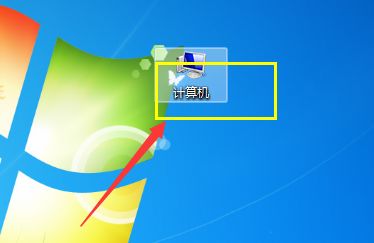
3. 그런 다음 그림과 같이 상단 툴바에서 "네트워크 및 공유 센터"를 찾으세요.
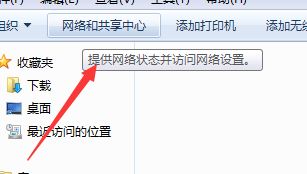
4. 그런 다음 왼쪽의 "어댑터 설정 변경"을 클릭하세요.
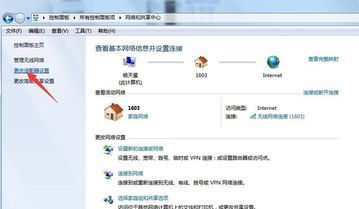
5. 그런 다음 변경해야 할 네트워크를 선택하고 위의 "네트워크 연결 설정 변경"을 클릭하세요.
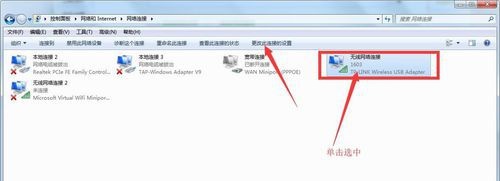
6. 아래 그림과 같이 네트워크 연결의 다양한 속성을 변경할 수 있습니다.
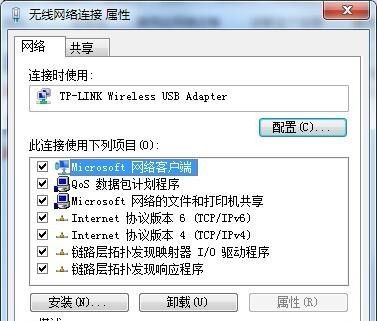
7. 예를 들어 아이콘에 표시된 프로토콜을 선택하면 "속성"을 클릭하여 IP 주소와 DNS 설정을 변경합니다.
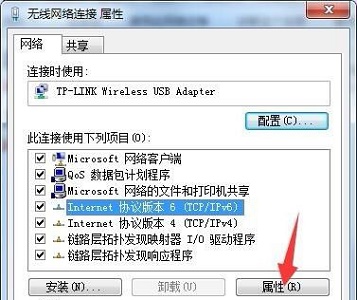
위 내용은 win7에서 네트워크 연결 속성 변경에 대한 자습서의 상세 내용입니다. 자세한 내용은 PHP 중국어 웹사이트의 기타 관련 기사를 참조하세요!

핫 AI 도구

Undresser.AI Undress
사실적인 누드 사진을 만들기 위한 AI 기반 앱

AI Clothes Remover
사진에서 옷을 제거하는 온라인 AI 도구입니다.

Undress AI Tool
무료로 이미지를 벗다

Clothoff.io
AI 옷 제거제

AI Hentai Generator
AI Hentai를 무료로 생성하십시오.

인기 기사

뜨거운 도구

메모장++7.3.1
사용하기 쉬운 무료 코드 편집기

SublimeText3 중국어 버전
중국어 버전, 사용하기 매우 쉽습니다.

스튜디오 13.0.1 보내기
강력한 PHP 통합 개발 환경

드림위버 CS6
시각적 웹 개발 도구

SublimeText3 Mac 버전
신 수준의 코드 편집 소프트웨어(SublimeText3)

뜨거운 주제
 7333
7333
 9
9
 1627
1627
 14
14
 1351
1351
 46
46
 1262
1262
 25
25
 1209
1209
 29
29
 월페이퍼 엔진의 저장 위치를 어떻게 변경하나요? 월페이퍼 엔진에서 저장 경로를 설정하는 방법
Mar 13, 2024 pm 12:40 PM
월페이퍼 엔진의 저장 위치를 어떻게 변경하나요? 월페이퍼 엔진에서 저장 경로를 설정하는 방법
Mar 13, 2024 pm 12:40 PM
많은 사용자는 WallpaperEngine에서 다양한 배경화면과 비디오를 다운로드하기를 좋아합니다. 시간이 지남에 따라 점점 더 많은 배경화면이 다운로드되어 하드 디스크 공간이 부족해집니다. 이때 차지하는 공간을 줄이기 위해 WallpaperEngine의 저장 위치를 변경할 수 있습니다. . 그럼 wallpaperengine의 저장 경로를 변경하는 방법을 살펴보겠습니다. 1단계: 왼쪽 상단의 Steam에서 설정을 클릭하여 다음 인터페이스를 엽니다. 2단계: 다운로드를 클릭하여 콘텐츠 라이브러리 아래에 있는 "Steam 라이브러리 폴더"를 찾은 다음 위에서 열기를 클릭하세요. 3단계: 라이브러리 폴더 추가를 클릭하고 변경하려는 경로를 선택한 후 추가한 후 기본 열을 마우스 오른쪽 버튼으로 클릭하세요.
 Win7 바탕화면 아이콘의 글꼴 색상을 변경하는 방법
Jan 02, 2024 pm 11:17 PM
Win7 바탕화면 아이콘의 글꼴 색상을 변경하는 방법
Jan 02, 2024 pm 11:17 PM
win7의 기본 바탕 화면 아이콘 글꼴은 일반적으로 흰색입니다. 흰색 바탕 화면 배경을 사용하는 경우 바탕 화면 아이콘 텍스트가 표시되지 않을 수 있습니다. 이때 개인 설정의 고급 모양 설정을 통해 바탕 화면 글꼴 색상을 사용자 정의할 수 있습니다. 다음은 함께 살펴보겠습니다. win7 바탕 화면 아이콘의 글꼴 색상 변경에 대한 튜토리얼 1. 바탕 화면의 빈 공간을 마우스 오른쪽 버튼으로 클릭하고 "개인 설정"을 엽니다. 2. 테마에서 원하는 테마를 직접 선택하여 바탕 화면 아이콘의 글꼴 색상을 변경할 수 있습니다. 3. 이 테마가 만족스럽지 않다면 그림과 같이 "창 색상"을 켤 수도 있습니다. 4. 아래의 "고급 모양 설정"을 클릭하세요. 5. 아이콘 위치의 "프로젝트"를 "데스크톱"으로 변경하세요. 6. 그런 다음 빨간색 상자에서 글꼴 색상, 크기 및 기타 속성을 변경할 수 있습니다.
 Eclipse를 사용하여 배경색을 변경하는 방법에 대한 단계별 가이드
Jan 28, 2024 am 08:28 AM
Eclipse를 사용하여 배경색을 변경하는 방법에 대한 단계별 가이드
Jan 28, 2024 am 08:28 AM
Eclipse에서 배경색을 변경하는 방법을 단계별로 설명합니다. 특정 코드 예제가 필요합니다. Eclipse는 Java 프로젝트를 작성하고 디버깅하는 데 자주 사용되는 매우 인기 있는 통합 개발 환경(IDE)입니다. 기본적으로 Eclipse의 배경색은 흰색이지만 일부 사용자는 자신의 취향에 맞게 배경색을 변경하거나 눈의 피로를 줄이기를 원할 수 있습니다. 이 기사에서는 Eclipse에서 배경색을 변경하는 방법을 단계별로 설명하고 구체적인 코드 예제를 제공합니다. 1단계: 먼저 Eclipse 열기
 Xbox Store에서 지역 설정을 변경하는 방법
Dec 24, 2023 pm 08:53 PM
Xbox Store에서 지역 설정을 변경하는 방법
Dec 24, 2023 pm 08:53 PM
구매하려는 게임을 이용할 수 없는 경우 지역을 변경하여 구매할 수 있습니다. Xbox 스토어에서 지역 설정을 변경하는 방법을 아는 플레이어가 있나요? 그럼 Xbox 스토어의 지역 설정 변경에 대한 소개를 살펴보겠습니다! Xbox 스토어 지역 설정: 1. Windows 설정을 엽니다 - 시간과 언어를 선택합니다. 2. 지역을 선택하세요. 기본값은 중국이어야 합니다. 다른 국가 및 지역을 선택하세요. 3. 다른 국가 및 지역을 선택하고 스토어에 입장하면 스토어에서 콘텐츠를 새로 고치라는 메시지를 표시합니다.
 Win7의 임시 파일 위치를 수정하는 방법을 가르쳐주세요.
Jan 04, 2024 pm 11:25 PM
Win7의 임시 파일 위치를 수정하는 방법을 가르쳐주세요.
Jan 04, 2024 pm 11:25 PM
임시 폴더는 임시 파일 저장 위치입니다. 시스템은 임시 파일을 이 폴더에 저장합니다. 임시 파일이 너무 많으면, 특히 임시 폴더가 시스템 디스크에 있는 경우 시스템 실행 속도에 영향을 미칠 수 있습니다. 임시 위치를 변경하여 문제를 해결할 수 있습니다. 아래를 살펴보겠습니다. Win7temp 위치 변경 튜토리얼 1. 먼저 "컴퓨터"를 마우스 오른쪽 버튼으로 클릭하고 "속성"을 엽니다. 2. 왼쪽의 "고급 시스템 설정"을 클릭합니다. 3. 아래의 "환경 변수"를 클릭합니다. 4. "temp"를 선택하고 "편집"을 클릭합니다 5 그런 다음 변경해야 하는 경로로 "변수 값"을 변경하면 됩니다.
 win7의 시작 순서를 수정하는 방법을 가르쳐주세요.
Jan 04, 2024 pm 09:06 PM
win7의 시작 순서를 수정하는 방법을 가르쳐주세요.
Jan 04, 2024 pm 09:06 PM
win7의 시작 순서를 올바르게 설정하면 컴퓨터 부팅이 더 빨라질 수 있지만 많은 친구들이 시작 순서를 변경하는 방법을 모릅니다. 실제로 레지스트리 편집기에서 변경할 수 있습니다. 구체적인 방법. win7 시작 순서 변경에 대한 튜토리얼 1. 왼쪽 하단에서 "실행"을 검색하세요. 2. "실행" 프로그램을 엽니다. 3. "regedit"를 입력하고 Enter를 눌러 확인합니다. 4. 다음 경로 "HKEY_LOCAL_MACHINE\SYSTEM\CurrentControlSet\Control\ServiceGroupOrder"를 찾아 마우스 오른쪽 버튼을 클릭하여 아이콘 "목록" 파일을 수정합니다. 5. 사진에 표시된 위치는 위에서 아래입니다.
 Win7의 제품 키를 변경하는 방법
Jan 13, 2024 am 09:51 AM
Win7의 제품 키를 변경하는 방법
Jan 13, 2024 am 09:51 AM
win7 제품 키를 변경하여 win7 시스템을 다시 활성화할 수 있으며, 이 방법을 통해 시스템을 더욱 발전된 시스템으로 업그레이드할 수도 있습니다. 아래에서 살펴보겠습니다. Win7 제품 키 변경 튜토리얼 1. 먼저 시작 메뉴를 열고 "컴퓨터"를 마우스 오른쪽 버튼으로 클릭한 후 "속성"을 선택합니다. 2. 그런 다음 아래의 "제품 키 변경"을 찾아 클릭합니다. 3. 그러면 표시된 위치에 키를 입력할 수 있습니다. 4. 대화상자가 나타나면 "확인"을 클릭하세요. 5. win7 시스템이 활성화될 때까지 키를 기다립니다. 6. 활성화가 완료될 때까지 기다린 후 사용하세요.
 Python의 dir() 함수: 객체의 속성과 메서드 보기
Nov 18, 2023 pm 01:45 PM
Python의 dir() 함수: 객체의 속성과 메서드 보기
Nov 18, 2023 pm 01:45 PM
Python의 dir() 함수: 개체의 속성 및 메서드 보기, 필요한 특정 코드 예제 요약: Python은 강력하고 유연한 프로그래밍 언어이며 내장된 함수와 도구는 개발자에게 많은 편리한 기능을 제공합니다. 매우 유용한 함수 중 하나는 dir() 함수로, 이를 통해 객체의 속성과 메서드를 볼 수 있습니다. 이 기사에서는 dir() 함수의 사용법을 소개하고 특정 코드 예제를 통해 해당 기능과 사용법을 보여줍니다. 텍스트: Python의 dir() 함수는 내장 함수입니다.




